កម្មវិធី WISDOM S10P កម្រិតខ្ពស់ DSP
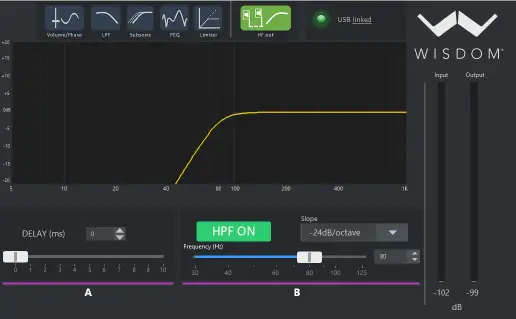
លក្ខណៈបច្ចេកទេស
- ម៉ូដែល៖ S10P
- ប្រភេទ៖ ឧបករណ៍បំពងសំឡេងដើរដោយបាតជើងតូច
- ទិន្នផលថាមពល៖ 500 វ៉
- ការគ្រប់គ្រង DSP៖ កម្រិតខ្ពស់
ការណែនាំអំពីការប្រើប្រាស់ផលិតផល
- លក្ខណៈពិសេសនៃបន្ទះខាងក្រោយ
- បន្ទះខាងក្រោយរបស់ឧបករណ៍បំពងសំឡេង S10P មានមុខងារបញ្ជា និងសូចនាករផ្សេងៗ៖
- បើកដោយស្វ័យប្រវត្តិ៖ អេ amp បើកដោយស្វ័យប្រវត្តិ នៅពេលដែលសញ្ញាសំឡេងត្រូវបានរកឃើញ។
- Limiter LED៖ ភ្លឺនៅពេលដែលឧបករណ៍កំណត់គឺសកម្ម ដែលបង្ហាញពីកម្រិតសញ្ញាបញ្ចូលខ្ពស់។
- រង់ចាំ/បើក LED៖ បង្ហាញពីស្ថានភាពថាមពលរបស់ឧបករណ៍បំពងសំឡេង។
- បន្ទះខាងក្រោយរបស់ឧបករណ៍បំពងសំឡេង S10P មានមុខងារបញ្ជា និងសូចនាករផ្សេងៗ៖
- ការគ្រប់គ្រង DSP តាមរយៈបន្ទះខាងក្រោយ (កម្រិតអ្នកប្រើប្រាស់)
- ដើម្បីចូលប្រើ និងគ្រប់គ្រងមុខងារតាមរយៈបន្ទះខាងក្រោយ៖
- ចុចប៊ូតុងគ្រប់គ្រងលក្ខណៈពិសេស ដើម្បីបើកដំណើរការម៉ឺនុយមុខងារ។
- បង្វិលប៊ូតុងដើម្បីរុករកតាមលក្ខណៈពិសេសផ្សេងៗ និងផ្លាស់ប្តូរប៉ារ៉ាម៉ែត្រ។
- ចុចគ្រាប់ចុចបញ្ជា ដើម្បីបញ្ចូលមុខងារដែលបានជ្រើសរើស និងធ្វើការកែតម្រូវប៉ារ៉ាម៉ែត្រ។
- ចុចពីរដងលើប៊ូតុងបញ្ជា ដើម្បីចេញពីមុខងារមួយ។ ដកខ្សែ USB ដើម្បីគ្រប់គ្រងកុំព្យូទ័រឡើងវិញ។
- ដើម្បីចូលប្រើ និងគ្រប់គ្រងមុខងារតាមរយៈបន្ទះខាងក្រោយ៖
- ការគ្រប់គ្រង DSP តាមរយៈ PC GUI (កម្រិតអ្នកជំនាញ)
- សម្រាប់ការកំណត់ DSP កម្រិតខ្ពស់ សូមប្រើ Wisdom Audio S10P GUI៖
- ភ្ជាប់ឧបករណ៍បំពងសំឡេងទៅនឹងកុំព្យូទ័រដោយប្រើឧបករណ៍ដែលត្រូវការ។
- ដំឡើង .Net 3.5 សម្រាប់មុខងារ GUI ។
- បុគ្គលដែលមានលក្ខណៈសម្បត្តិគ្រប់គ្រាន់គួរតែដំណើរការការគ្រប់គ្រង DSP កម្រិតខ្ពស់នៅលើ GUI ។
- សម្រាប់ការកំណត់ DSP កម្រិតខ្ពស់ សូមប្រើ Wisdom Audio S10P GUI៖
សំណួរគេសួរញឹកញាប់
- សំណួរ៖ តើខ្ញុំកំណត់ការកំណត់ DSP ឡើងវិញទៅជាលំនាំដើមរបស់រោងចក្រដោយរបៀបណា?
- A: ការស្ដារលំនាំដើមរបស់រោងចក្រនៅលើឧបករណ៍បំពងសំឡេងមិនលុបការកំណត់ជាមុនរបស់អ្នកប្រើទេ។ ដកខ្សែ USB ដើម្បីត្រឡប់ការគ្រប់គ្រងទៅបន្ទះខាងក្រោយ។
អនុសញ្ញាឯកសារ
ឯកសារនេះមានការណែនាំអំពីប្រតិបត្តិការ និងកម្មវិធីកម្រិតខ្ពស់របស់ DSP សម្រាប់ឧបករណ៍បំពងសំឡេង Wisdom Audio S10P Small Imprint Subwoofer។ សៀវភៅណែនាំនេះគឺត្រូវប្រើដោយភ្ជាប់ជាមួយសៀវភៅណែនាំរបស់ម្ចាស់ Wisdom Audio S10P ដែលមានការណែនាំអំពីសុវត្ថិភាពទូទៅ ការដំឡើង និងប្រតិបត្តិការ។ វាមានសារៈសំខាន់ណាស់ក្នុងការអានសៀវភៅណែនាំរបស់ម្ចាស់ Wisdom Audio S10P មុនពេលព្យាយាមប្រើផលិតផលនេះ។
យកចិត្តទុកដាក់ជាពិសេសចំពោះចំណុចខាងក្រោម៖
- ព្រមាន៖ អំពាវនាវឱ្យមានការយកចិត្តទុកដាក់ចំពោះនីតិវិធី ការអនុវត្ត លក្ខខណ្ឌ ឬដូចនោះ ប្រសិនបើមិនបានអនុវត្ត ឬប្រកាន់ខ្ជាប់ត្រឹមត្រូវ អាចបណ្តាលឱ្យមានរបួស ឬស្លាប់។
- ប្រយ័ត្ន៖ អំពាវនាវឱ្យមានការយកចិត្តទុកដាក់ចំពោះនីតិវិធី ការអនុវត្ត លក្ខខណ្ឌ ឬដូចនោះ ប្រសិនបើមិនបានអនុវត្ត ឬប្រកាន់ខ្ជាប់ត្រឹមត្រូវ អាចបណ្តាលឱ្យខូចខាត ឬការបំផ្លិចបំផ្លាញនៃផ្នែក ឬផលិតផលទាំងមូល។
- ចំណាំ៖ ហៅការយកចិត្តទុកដាក់ចំពោះព័ត៌មានដែលជួយក្នុងការដំឡើង ឬប្រតិបត្តិការនៃផលិតផល។
សុវត្ថិភាព
- សូមអានការណែនាំទាំងនេះ។
- រក្សាការណែនាំទាំងនេះ។
- ស្តាប់ការព្រមានទាំងអស់។
- ធ្វើតាមការណែនាំទាំងអស់។
- កុំប្រើឧបករណ៍នេះនៅជិតទឹក។
- លាងសម្អាតតែជាមួយក្រណាត់ស្ងួត។
- កុំបិទរន្ធខ្យល់។ ដំឡើងតាមការណែនាំរបស់អ្នកផលិត។
- កុំដំឡើងនៅជិតប្រភពកំដៅដូចជា រ៉ាឌីយ៉ាទ័រ បញ្ជីកំដៅ ចង្ក្រាន ឬឧបករណ៍ផ្សេងទៀត (រួមទាំង amplifiers) ដែលផលិតកំដៅ។
- កុំកម្ចាត់គោលបំណងសុវត្ថិភាពនៃដោតប៉ូឡា ឬប្រភេទដី។ រន្ធដោតប៉ូឡាមានពីរ មួយធំទូលាយជាងមួយទៀត។ ឌុយប្រភេទដីមានព្រុយពីរ និងចំណុចដីទីបី។ ដាវធំទូលាយ ឬព្រីទីបីត្រូវបានផ្តល់ជូនសម្រាប់សុវត្ថិភាពរបស់អ្នក។ ប្រសិនបើដោតដែលបានផ្តល់ឱ្យមិនសមនឹងព្រីរបស់អ្នក សូមពិគ្រោះជាមួយអគ្គិសនីសម្រាប់ការជំនួសព្រីដែលលែងប្រើ។
- ការពារខ្សភ្លើងពីការដើរ ឬខ្ទាស់ ជាពិសេសនៅឌុយ កន្លែងទទួលភាពងាយស្រួល និងចំណុចដែលពួកគេចេញពីឧបករណ៍។
- ប្រើតែឯកសារភ្ជាប់/គ្រឿងបន្លាស់ដែលបានបញ្ជាក់ដោយក្រុមហ៊ុនផលិតប៉ុណ្ណោះ។
- ប្រើតែជាមួយរទេះ ឈរ ជើងកាមេរ៉ា តង្កៀប ឬតារាងដែលបានបញ្ជាក់ដោយក្រុមហ៊ុនផលិត ឬលក់ជាមួយឧបករណ៍។ នៅពេលដែលរទេះមួយត្រូវបានប្រើប្រាស់ សូមប្រើការប្រុងប្រយ័ត្ននៅពេលផ្លាស់ទីការបញ្ចូលគ្នានៃរទេះ/ឧបករណ៍ ដើម្បីជៀសវាងការរងរបួសពីការជាន់ពីលើ។
- ដកឧបករណ៍នេះចេញក្នុងពេលមានព្យុះរន្ទះ ឬពេលដែលមិនបានប្រើក្នុងរយៈពេលយូរ។
- បញ្ជូនសេវាកម្មទាំងអស់ទៅកាន់បុគ្គលិកសេវាកម្មដែលមានសមត្ថភាព។ សេវាត្រូវបានទាមទារនៅពេលដែលបរិធានត្រូវបានខូចខាតតាមមធ្យោបាយណាមួយ ដូចជាខ្សែភ្លើង ឬដោតត្រូវបានខូចខាត សារធាតុរាវត្រូវបានកំពប់ ឬវត្ថុបានធ្លាក់ចូលទៅក្នុងបរិធាន ឧបករណ៍ត្រូវបានប៉ះពាល់នឹងទឹកភ្លៀង ឬសំណើម មិនដំណើរការជាធម្មតា។ ឬត្រូវបានទម្លាក់។
- ព្រមាន៖ ដើម្បីកាត់បន្ថយហានិភ័យនៃអគ្គីភ័យ ឬការឆក់អគ្គិសនី ឧបករណ៍នេះមិនគួរត្រូវបានប៉ះពាល់នឹងទឹកភ្លៀង ឬសំណើមទេ ហើយវត្ថុដែលពោរពេញដោយវត្ថុរាវ ដូចជាថូ មិនគួរដាក់នៅលើឧបករណ៍នេះឡើយ។
- ដើម្បីផ្តាច់ឧបករណ៍នេះទាំងស្រុងពីមេសូមផ្តាច់ដោតខ្សែថាមពលពីឧបករណ៍ទទួល។
- ដោតមេនៃខ្សែផ្គត់ផ្គង់ថាមពលនៅតែអាចដំណើរការបាន។
ការណែនាំអំពីសុវត្ថិភាពសំខាន់ៗ
- ដើម្បីកាត់បន្ថយហានិភ័យនៃការឆក់អគ្គិសនី កុំដកគម្របចេញ។
- មិនមានផ្នែកដែលអាចប្រើបាននៅខាងក្នុង។ យោងសេវាកម្មដល់បុគ្គលិកដែលមានសមត្ថភាព។
- ដើម្បីកាត់បន្ថយហានិភ័យនៃអគ្គីភ័យ និងឆក់ កុំធ្វើឱ្យអង្គភាពត្រូវភ្លៀង ឬសំណើម។
- ឯកតាគួរតែត្រូវបានភ្ជាប់ទៅរន្ធអគ្គិសនី AC ដែលមានដី។
- អង្គភាពគួរតែត្រូវបានដំណើរការនៅក្នុងតំបន់ដែលមានខ្យល់ចេញចូលបានល្អ។ ការបោសសំអាតអប្បបរមាគឺ 2 អ៊ីញពីរន្ធខ្យល់។

FCC
សេចក្តីថ្លែងការណ៍របស់ FCC
ឧបករណ៍នេះអនុលោមតាមផ្នែកទី 15 នៃច្បាប់ FCC ។
ប្រតិបត្តិការគឺស្ថិតក្រោមលក្ខខណ្ឌពីរដូចខាងក្រោមៈ
- ឧបករណ៍នេះប្រហែលជាមិនបង្កឱ្យមានការជ្រៀតជ្រែកដែលបង្កគ្រោះថ្នាក់ និង
- ឧបករណ៍នេះត្រូវតែទទួលយកការជ្រៀតជ្រែកណាមួយដែលទទួលបាន រួមទាំងការជ្រៀតជ្រែកដែលអាចបណ្តាលឱ្យប្រតិបត្តិការដែលមិនចង់បាន។
សេចក្តីផ្តើម
- សៀវភៅណែនាំនេះគ្របដណ្តប់ប្រតិបត្តិការនៃការគ្រប់គ្រង DSP កម្រិតខ្ពស់នៃ S10P amplifier ។ វាពិពណ៌នាអំពីឧបករណ៍ដែលត្រូវការដើម្បីចូលប្រើការគ្រប់គ្រង លក្ខណៈពិសេសដែលមាន និងប្រតិបត្តិការនៃវត្ថុបញ្ជា។
- មានកម្រិតដែលអាចចូលប្រើបានពីរគឺ កម្រិតអ្នកប្រើប្រាស់ និងកម្រិតអ្នកជំនាញ។ កម្រិតអ្នកប្រើប្រាស់អាចរកបានពីបន្ទះខាងក្រោយតាមរយៈប៊ូតុងគ្រប់គ្រងមុខងារ។ នេះត្រូវបានពិពណ៌នានៅក្នុងផ្នែកគ្រប់គ្រង DSP តាមរយៈបន្ទះខាងក្រោយ (កម្រិតអ្នកប្រើប្រាស់) នៃសៀវភៅណែនាំនេះ។
- កម្រិតអ្នកជំនាញគឺអាចចូលប្រើបានតែដោយប្រើ Wisdom Audio S10P GUI (ចំណុចប្រទាក់អ្នកប្រើក្រាហ្វិក) នៅលើកុំព្យូទ័រ (កុំព្យូទ័រផ្ទាល់ខ្លួន)។ ព័ត៌មានលម្អិតនេះត្រូវបានពិពណ៌នានៅក្នុងផ្នែកគ្រប់គ្រង DSP តាមរយៈ PC GUI (កម្រិតអ្នកជំនាញ) នៃសៀវភៅណែនាំនេះ។
- ខាងក្រោមគឺជាដ្យាក្រាមប្លុកនៃការគ្រប់គ្រងដែលមានទាំងអស់។ 5-Band PEQ និង 2-Band Limiter មិនមាននៅកម្រិតអ្នកប្រើប្រាស់ទេ។ គំនូសតាងលំហូរពេញលេញដែលបង្ហាញពីលក្ខណៈពិសេស DSP ដែលមានទាំងអស់ត្រូវបានផ្តល់ជូននៅចុងបញ្ចប់នៃឯកសារនេះ។

- ប្រយ័ត្ន៖ មុខងារ DSP កម្រិតអ្នកជំនាញរបស់ S10P amplifier ផ្តល់នូវការចូលទៅកាន់លក្ខណៈពិសេសទាំងអស់នៃ amplifier រួមទាំងអ្នកដែលបានកំណត់ជាមុនពីរោងចក្រ។ ខណៈពេលដែលការគ្រប់គ្រងទាំងនេះអាចត្រូវបានប្រើដើម្បីកែសម្រួលឧបករណ៍បំពងសំឡេងទៅនឹងការដំឡើងជាក់លាក់មួយ ពួកវាក៏អាចបង្កគ្រោះថ្នាក់ដល់ដំណើរការ និងសូម្បីតែនាំឱ្យខូចផលិតផលប្រសិនបើមិនបានកំណត់ត្រឹមត្រូវ។ មានតែបុគ្គលដែលមានលក្ខណៈសម្បត្តិគ្រប់គ្រាន់ប៉ុណ្ណោះដែលគួរប្រើការគ្រប់គ្រង DSP កម្រិតអ្នកជំនាញ។
- សៀវភៅណែនាំនេះគ្របដណ្តប់តែ S10P ប៉ុណ្ណោះ។ ampមុខងារ Lifier DSP ។ ព័ត៌មានទូទៅ និងភាពជាក់លាក់សម្រាប់ឧបករណ៍បំពងសំឡេងអាចត្រូវបានរកឃើញនៅក្នុងសៀវភៅណែនាំរបស់ម្ចាស់ S10P នៅលើ អូឌីយ៉ូប្រាជ្ញា webគេហទំព័រ។
- អនុវត្តតាមការអនុវត្តប្រកបដោយសុវត្ថិភាពទាំងអស់ ហើយទាក់ទង Wisdom Audio ប្រសិនបើអ្នកត្រូវការជំនួយ។
លក្ខណៈពិសេសនៃបន្ទះខាងក្រោយ

- របៀបថាមពល៖ ជ្រើសរើសរបៀបថាមពលដោយស្វ័យប្រវត្តិ ឬបើក (បើកជានិច្ច)។
- ស្វ័យប្រវត្តិ៖ Amp បើកនៅពេលដែលសញ្ញាត្រូវបានរកឃើញ។ វាចូលទៅក្នុងរង់ចាំបន្ទាប់ពី 20 នាទីដោយគ្មានសញ្ញាបញ្ចូល។*
- បើក៖ Amp បើកជានិច្ច ដោយមិនគិតពីស្ថានភាពសញ្ញាបញ្ចូល។
- នៅពេលដែលសញ្ញាសំឡេងត្រូវបានរកឃើញ amp ជាធម្មតាវានឹងបើកដោយស្វ័យប្រវត្តិក្នុងរយៈពេលមួយវិនាទី ឬតិចជាងនេះ។
- កម្រិតបញ្ចូល៖ ប៉ះពាល់ដល់កម្រិតបញ្ចូលដែលមានតុល្យភាព និងមិនមានតុល្យភាពសម្រាប់ទាំងទិន្នផលឧបករណ៍បំពងសំឡេង និងកម្រិតបន្ទាត់។
- កម្រិតខ្ពស់៖ កាត់បន្ថយសញ្ញាបញ្ចូលដោយ -6dB ។
- ធម្មតា៖ គ្មានការបន្ថយ។ (លំនាំដើម)
- ការគ្រប់គ្រង USB៖ ការប្រើប្រាស់ការបញ្ចូល USB ត្រូវបានពិពណ៌នានៅក្នុងទំព័រខាងក្រោមនៃឯកសារនេះ។
- ប្រើសម្រាប់ការទំនាក់ទំនង PC-GUI ជាមួយកម្មវិធីកុំព្យូទ័រដែលមាននៅលើ អូឌីយ៉ូប្រាជ្ញា webគេហទំព័រ។
- ការគ្រប់គ្រងមុខងារ៖ ការប្រើប្រាស់វត្ថុបញ្ជានេះត្រូវបានពិពណ៌នានៅក្នុងទំព័រខាងក្រោមនៃឯកសារនេះ។ សូមមើល webគេហទំព័រសម្រាប់ព័ត៌មានបន្ថែមអំពីការប្រើប្រាស់មុខងារនេះ។
- ការគ្រប់គ្រងបង្វិលដោយដំណើរការតែមួយ & ចុចពីរដង។
- បង្វិលដើម្បីរុករកម៉ឺនុយលក្ខណៈពិសេស និងផ្លាស់ប្តូរការជ្រើសរើស។ [កម្រិតសំឡេង, លេខសម្ងាត់ខ្ពស់, កម្រិតទាប, ដំណាក់កាល, ការពន្យាពេលឆ្លងខ្ពស់, តម្រងរងសំឡេង, PEQ (Parametric Equalizer), កំណត់ជាមុនរក្សាទុក/ផ្ទុក]
- ការចុចម្តងធ្វើឱ្យមុខងារដែលបានបង្ហាញសកម្ម ឬចេញពីមុខងារដែលបានជ្រើសរើស។
- ការចុចពីរដងចេញពីប្រតិបត្តិការ ឬត្រឡប់ទៅទីតាំងផ្ទះវិញ។
- ដែនកំណត់ LED៖ ភ្លឺនៅពេលដែល Limiter សកម្ម (ក្រហម)។ ធ្វើឱ្យសកម្មតែនៅពេលដែលសញ្ញាបញ្ចូលខ្ពស់ពេក។
- រង់ចាំ/បើក LED៖
- ក្រហម៖ Amp ស្ថិតនៅក្នុងស្ថានភាព "ឈរដោយ" ការសន្សំថាមពល។
- បៃតង៖ Amp "បើក" ហើយដំណើរការជាធម្មតា។
ការគ្រប់គ្រង DSP តាមរយៈបន្ទះខាងក្រោយ (កម្រិតអ្នកប្រើប្រាស់)
បើកដំណើរការម៉ឺនុយមុខងាររបស់បន្ទះខាងក្រោយដោយចុចប៊ូតុងគ្រប់គ្រងមុខងារ។ "កម្រិតសំឡេង" គឺជាលក្ខណៈពិសេសលំនាំដើមដែលបង្ហាញបន្ទាប់ពីការបើកថាមពល។ ម៉ឺនុយលក្ខណៈពិសេសនឹងអស់ពេលបន្ទាប់ពីអសកម្មប្រហែល 3 នាទី។

- បង្វិល knob ដើម្បីជំហានតាមរយៈលក្ខណៈពិសេសដែលបានរាយខាងក្រោម។ ការបង្វិលប៊ូតុងក៏ត្រូវបានប្រើដើម្បីផ្លាស់ប្តូរប៉ារ៉ាម៉ែត្រនៃមុខងារដែលបានជ្រើសរើសផងដែរ។
- ចុច ប៊ូតុងបញ្ជាដើម្បីបញ្ចូលមុខងារដែលបានបង្ហាញ។ ការបង្វិលប៊ូតុងអនុញ្ញាតឱ្យមានការផ្លាស់ប្តូរប៉ារ៉ាម៉ែត្រដែលបានរាយខាងក្រោម។ (តារាងលំហូរមុខងារពេញលេញជាមួយនឹងប្រតិបត្តិការរបស់ពួកគេត្រូវបានរាយនៅទំព័រចុងក្រោយ។ )
- ចុចទ្វេដង ប៊ូតុងបញ្ជាដើម្បីចេញពីលក្ខណៈពិសេស។ ការចុចតែមួយក៏អាចត្រូវបានប្រើដើម្បីចេញពីលក្ខណៈពិសេសមួយចំនួនផងដែរ។

ការជ្រើសរើស MENU

ចំណាំ៖ ការគ្រប់គ្រងបន្ទះខាងក្រោយត្រូវបានបរាជ័យនៅពេលដែលឧបករណ៍បំពងសំឡេងត្រូវបានភ្ជាប់ទៅកុំព្យូទ័រ។ ដកខ្សែ USB ដើម្បីត្រឡប់វត្ថុបញ្ជាទៅបន្ទះខាងក្រោយ។ ការស្ដារលំនាំដើមរបស់រោងចក្រឡើងវិញមិនលុបការកំណត់ជាមុនរបស់អ្នកប្រើ 3 ទេ។ ការផ្លាស់ប្តូរត្រូវបានអនុវត្តក្នុងពេលវេលាជាក់ស្តែង។ មិនចាំបាច់មានការបញ្ជាក់ ឬរក្សាទុកទេ លើកលែងតែការកំណត់ជាមុន 1-3។
ការគ្រប់គ្រង DSP តាមរយៈ PC GUI (កម្រិតអ្នកជំនាញ)
Wisdom Audio S10P GUI គឺជាឧបករណ៍ដែលត្រូវការដើម្បីចូលប្រើ និងកែតម្រូវការកំណត់ DSP កម្រិតខ្ពស់ទាំងអស់។ ទំព័រខាងក្រោមពិពណ៌នាអំពីការតភ្ជាប់ និងប្រតិបត្តិការរបស់ GUI សម្រាប់វត្ថុបញ្ជានីមួយៗ។ មានតែបុគ្គលដែលមានលក្ខណៈសម្បត្តិគ្រប់គ្រាន់ប៉ុណ្ណោះដែលគួរប្រើការគ្រប់គ្រង DSP កម្រិតខ្ពស់។
បរិក្ខារដែលត្រូវការ
ការចូលប្រើមុខងារ Advanced Level DSP របស់អ្នកជំនាញទាមទារដូចខាងក្រោម៖
- កុំព្យូទ័រដំណើរការ Windows 10 ឬថ្មីជាងនេះ។
- Wisdom Audio S10P GUI V1.0.0.0 ឬថ្មីជាងនេះ មាននៅលើទំព័រ S10P នៃ អូឌីយ៉ូប្រាជ្ញា webគេហទំព័រ។
- បានដំឡើង Windows .Net Framework 3.5។ (មាន នៅទីនេះ នៅលើ Microsoft webតំបន់បណ្តាញ។ )
- ខ្សែ USB A ទៅ USB B; រួមបញ្ចូលជាមួយឧបករណ៍បំពងសំឡេង S10P ។
ការភ្ជាប់ S10P ទៅកុំព្យូទ័រ (Windows 10 ឬថ្មីជាងនេះ)
- ទាញយកកម្មវិធីដំឡើង Wisdom Audio S10P GUI ពី Wisdom Audio website ហើយដំណើរការ setup.exe ដើម្បីដំឡើងកម្មវិធី
- ត្រូវប្រាកដថា Windows .Net Framework 3.5 ត្រូវបានដំឡើង និងធ្វើឱ្យសកម្ម។ ដើម្បីផ្ទៀងផ្ទាត់ សូមមើលព័ត៌មានការដំឡើងនៅក្នុងប្រអប់ខាងក្រោម។
- ត្រូវប្រាកដថាកម្មវិធី Wisdom Audio S10p GUI V1.0.0.0 ឬកម្មវិធីថ្មីជាងនេះត្រូវបានដំឡើងនៅលើកុំព្យូទ័ររបស់អ្នក។
- ភ្ជាប់ថាមពលទៅ S10P ហើយបើកថាមពល។
- ភ្ជាប់ខ្សែ USB ពីកុំព្យូទ័រទៅបន្ទះខាងក្រោយ S10P (USB A → B) ។
- បើកកម្មវិធីហើយពិនិត្យមើលការតភ្ជាប់។ នេះ។ amplifier គួរតែភ្ជាប់ដោយស្វ័យប្រវត្តិ។
- a. ប្រសិនបើ amp មិនត្រូវបានរកឃើញ សារកំហុស "មិនអាចរកឃើញឧបករណ៍" នឹងលេចឡើង ហើយកម្មវិធីនឹងបង្ហាញ "USB ត្រូវបានផ្តាច់" ។
- b. ប្រសិនបើ USB ត្រូវបានភ្ជាប់ និងទំនាក់ទំនងបានត្រឹមត្រូវ នោះកម្មវិធី និង amplifier នឹងបង្ហាញ “USB Linked”។
- ចំណាំ៖ នេះ។ amplifier នឹងមិនភ្ជាប់ទេប្រសិនបើវាស្ថិតនៅក្នុងរបៀបរង់ចាំ (LED នៅខាងក្រោយ amp ក្រហម)។
- ពេលដែលបានបញ្ចប់ អ្នកគ្រាន់តែផ្តាច់ខ្សែ USB ចេញ។ ការកំណត់ទាំងអស់នឹងត្រូវបានរក្សាទុក។
ការដំឡើង .Net 3.5
(ត្រូវការតែក្នុងករណីដែលមិនបានដំឡើងពីមុន ឬបើកដំណើរការ។ )
ពិនិត្យមើលថាតើ .Net Framework 3.5 ត្រូវបានដំឡើង និងដំណើរការរួចហើយឬនៅ។
- ចុចគ្រាប់ចុច Windows + R ជាមួយគ្នា។ ប្រអប់រត់នឹងលេចឡើង។
- នៅក្នុងប្រអប់នោះវាយ "control" ហើយចុច Enter ។ វានឹងបើកផ្ទាំងបញ្ជា។
- ចុចលើ "កម្មវិធី" ហើយបន្ទាប់មកចុចលើ "កម្មវិធីនិងលក្ខណៈពិសេស" ។
- នៅផ្នែកខាងឆ្វេង អ្នកនឹងឃើញ "បើក ឬបិទមុខងារ Windows"។ ចុចលើវា។
- ឥឡូវនេះ សូមរកមើល .Net Framework 3.5។ ប្រសិនបើអ្នកឃើញប្រអប់បំពេញនៅជាប់វា អ្នករួចរាល់ហើយ។ ទោះយ៉ាងណាក៏ដោយប្រសិនបើវាមិនត្រូវបានបំពេញទេសូមចុចលើប្រអប់ដើម្បីបំពេញវា។
- ចុច យល់ព្រម នៅផ្នែកខាងក្រោមនៃបង្អួច ដើម្បីអនុវត្តការផ្លាស់ប្តូរ។
មុខងារ និងមុខងារ
ឧបករណ៍ទម្លាក់ចុះ
- អានការកំណត់៖ អានការកំណត់ទាំងអស់ពី amp
- រក្សាទុកការកំណត់ទៅ File: រក្សាទុកការកំណត់បច្ចុប្បន្នទៅកុំព្យូទ័រ
- ផ្ទុកការកំណត់ពី File: ផ្ទុកការកំណត់ពីឯកសារដែលបានរក្សាទុក file ទៅ AMP
- កំណត់ឡើងវិញទៅការកំណត់លំនាំដើម៖ កំណត់ឡើងវិញ AMP ទៅការកំណត់របស់រោងចក្រ*

ការកំណត់ជាមុន 3 បន្ទះខាងក្រោយ និង 2 ការកំណត់ PEQ មិនត្រូវបានលុប និងរក្សាការកំណត់អ្នកប្រើប្រាស់។
កម្រិតសំឡេង/ដំណាក់កាល

- ក. ម៉ឺនុយទម្លាក់ចុះឧបករណ៍៖ ផ្ទុក អាន និងរក្សាទុកការកំណត់ DSP ។
- ខ. ម៉ឺនុយជ្រើសរើសដំណើរការ៖ ជ្រើសរើសប្រតិបត្តិការ DSP ដែលចង់បាន។
- គ. សូចនាករតំណ USB៖ នៅពេលទំនាក់ទំនងជាមួយ USB amp បានជោគជ័យ សូចនាករ LED របស់ Link របស់ GUI នឹងបញ្ចេញពន្លឺពណ៌បៃតង។ បើមិនដូច្នោះទេ Link LED នៅតែមានពណ៌ក្រហម
 .
.
- ចំណាំ៖ សូចនាករ LED នៅលើបន្ទះខាងក្រោយរបស់ S10P ក៏នឹងផ្លាស់ប្តូរទៅតាមនោះដែរ។
- ឃ. ការគ្រប់គ្រងកម្រិតសំឡេង និងដំណាក់កាល៖ ផ្លាស់ប្តូរកម្រិតទិន្នផល និងដំណាក់កាល។
 . ម៉ូនីទ័រចូល/ចេញរង៖ បង្ហាញកម្រិតសញ្ញាបញ្ចូល និង ampកម្រិតសញ្ញាទិន្នផលរបស់ lifier ។
. ម៉ូនីទ័រចូល/ចេញរង៖ បង្ហាញកម្រិតសញ្ញាបញ្ចូល និង ampកម្រិតសញ្ញាទិន្នផលរបស់ lifier ។
- ចំណាំ៖ នៅក្នុងទំព័រខាងក្រោម ដានក្រាហ្វិកអាចមានរាងដោយប្រើគ្រាប់រំកិល ព្រួញ ឬតម្លៃវាយបញ្ចូលដោយផ្ទាល់ទៅក្នុងប្រអប់អត្ថបទដែលមាន។
LPF និង Subsonic
- ប៊ូតុងបិទ/បើកតម្រង៖ បើកឬបិទតម្រងដែលបានជ្រើសរើស។
- ជម្រាល៖ ជ្រើសអត្រាបិទនៃតម្រងដែលបានជ្រើស (-12dB ឬ -24dB ក្នុងមួយ octave) ។
- ប្រេកង់ (គិតជា Hz)៖ លៃតម្រូវប្រេកង់កាត់នៃតម្រងដែលបានជ្រើសរើស។

២-Band EQ

បង្អួច PEQ៖
បង្អួច PEQ បង្ហាញខ្សែកោងក្រាហ្វិកនៃ ampមុខងារផ្ទេរ lifier ។
សូមចំណាំ៖ វាមិនមែនជាមុខងារផ្ទេររបស់ប្រព័ន្ធបំពងសំឡេងទេ។ ដាននៅក្នុងបង្អួចក្រាហ្វិកគឺអាចកែសម្រួលដោយផ្ទាល់ដោយផ្លាស់ទីទស្សន៍ទ្រនិចពណ៌នៃដាន (1 និង 2) ។
- គ្រប់គ្រងប្រេកង់ និងទទួលបានដោយផ្លាស់ទីទស្សន៍ទ្រនិចនេះទៅឆ្វេង/ស្តាំ និងឡើងលើ/ចុះក្រោមរៀងៗខ្លួន។
- គ្រប់គ្រង Q ដោយផ្លាស់ទីទស្សន៍ទ្រនិចនេះទៅឆ្វេង/ស្ដាំ។
លើសពីនេះ ដានអាចមានរាងដោយប្រើគ្រាប់រំកិល ព្រួញ ឬវាយតម្លៃដោយផ្ទាល់។
អនុគមន៍ PEQ (A – E ខាងលើ)៖
- ក. បើក/បិទក្រុមតន្រ្តី៖ ជ្រើសរើសប៊ូតុង 1 – 5 ដើម្បីឆ្លងកាត់ ឬបើកក្រុមតន្រ្តី PEQ ។ នៅពេលសកម្ម ប៊ូតុងក្លាយជាពណ៌ជាមួយនឹងទស្សន៍ទ្រនិចពណ៌ដែលត្រូវគ្នានឹងលេចឡើងនៅក្នុងបង្អួចកោង។
- ខ. ប្រេកង់កណ្តាល (Hz)៖ លៃតម្រូវប្រេកង់កណ្តាលនៃក្រុម EQ នីមួយៗ 10 - 200Hz, 1Hz ជំហាន
- គ. ទទួលបាន (dB)៖ កែតម្រូវការទទួលបាន EQ ពី -12 ទៅ +6dB, 0.1dB ជំហាន
- D. Q (កម្រិតបញ្ជូន EQ)៖ កែតម្រូវតម្លៃ “Q”, 0.6 – 14 (តម្លៃធំជាង = ក្រុមតូចចង្អៀត), ទំហំជំហាន 0.1
- ចំណាំ៖ PEQ ទាំង 5 នេះគឺបន្ថែមលើ 2 PEQs ដែលមាននៅលើបន្ទះខាងក្រោយរបស់ S10P ។ PEQ ទាំង 5 នេះមិនអាចចូលប្រើបានពីបន្ទះខាងក្រោយទេ។ ផងដែរ បន្ទះខាងក្រោយ 2 PEQ គឺមិនអាចចូលប្រើបានដោយប្រើ GUI ទេ។ មាន PEQs សរុបចំនួន 7 ។
ដែនកំណត់ពីរក្រុម

- ក. កម្រិត៖ កំណត់កម្រិតដែលអ្នកកំណត់ចូលរួមពី 0 ទៅ -15dB, 0.1dB ជំហាន។ តម្លៃស្ថិតនៅលើមាត្រដ្ឋានអវិជ្ជមានដែលមាន 0 តំណាងឱ្យទិន្នផលអតិបរមា និងគ្មានដែនកំណត់។ (ឧample: ការកំណត់ -5 នឹងភ្ជាប់ដែនកំណត់ 5dB ខាងក្រោមអតិបរមា
ទិន្នផល។ ) - ខ- ការវាយប្រហារ៖ កំណត់ពេលវេលាដែលត្រូវបានយកដើម្បីបន្ថយសញ្ញាទៅកម្រិតកម្រិតកំណត់ (តែសញ្ញាដែលលើសកម្រិតកំណត់)។ ជួរ៖ 1/5/10/20/50/100ms
- គ.ការចេញផ្សាយ៖ នៅពេលដែលឧបករណ៍កំណត់បានភ្ជាប់ពាក្យ នេះកំណត់ពេលវេលាដែលបានផ្តល់ឱ្យដើម្បីស្ដារកម្រិតដើមឡើងវិញ បន្ទាប់ពីសញ្ញាធ្លាក់ចុះក្រោមកម្រិតចាប់ផ្ដើម។ ជួរ៖ 60/120/240/480/1000/2000ms
- ឃ. ប្រេកង់៖ កំណត់ចំណុចប្រេកង់ឆ្លងកាត់រវាងក្រុមតន្រ្តី 2៖ ក្រុមតន្រ្តី 1 (ប្រេកង់ទាប) និងក្រុមតន្រ្តី 2 (ប្រេកង់ខ្ពស់ = ប្រេកង់ខាងលើការកំណត់ហ្វ្រេកង់ "D") ។
- E. កាត់បន្ថយការទទួលបាន៖ បង្ហាញចំនួននៃការកាត់បន្ថយការទទួលបានដែលកើតឡើងក្នុងពេលវេលាជាក់ស្តែង។
ប្រេកង់ខ្ពស់ចេញ

បង្អួចនេះគ្រប់គ្រងប៉ារ៉ាម៉ែត្រ DSP សម្រាប់លទ្ធផលកម្រិតបន្ទាត់ប៉ុណ្ណោះ។
- ក. ពន្យាពេល៖ ប្រើដើម្បីពន្យាពេលប្រេកង់ខ្ពស់ចេញទាក់ទងទៅនឹង Subwoofer ចេញ។ វាអាចជួយទូទាត់សងសម្រាប់ការពន្យារពេលក្រុម ឬចម្ងាយដាក់រង។ 0 – 10, ~11ft (3.4m) អតិបរមា
- ខ. ការត្រួតពិនិត្យ HPF៖
- ក. បើក/បិទតម្រង៖ ឆ្លងកាត់ ឬបើកដំណើរការ High Pass Filter។
- ខ. ជម្រាល៖ ជ្រើសរើសអត្រារំកិលចេញនៃតម្រងដែលបានជ្រើសរើស៖ -12dB ឬ -24dB ក្នុង octave។
- គ. ប្រេកង់៖ លៃតម្រូវប្រេកង់កាត់នៃតម្រងដែលបានជ្រើសរើស។ (-3dB ចំណុច)
តារាងលំហូរមុខងារ

ព័ត៌មានទំនាក់ទំនង
- WISDOM និង W Stylized គឺជាពាណិជ្ជសញ្ញាចុះបញ្ជីរបស់ Wisdom Audio ។
- អូឌីយ៉ូប្រាជ្ញា ១៥៧២ មហាវិទ្យាល័យផាកវេ, ឈុត ១៦៤
- ទីក្រុងខាសុនរដ្ឋណេវ៉ាដា ៨៩៧០៦ សហរដ្ឋអាមេរិក
- ទូរស័ព្ទ ៨៦៦-៤៤៧-២១៩៤
- ទូរសារ ៨៦៦-៤៤៧-២១៩៤
- WISDOM និង W Stylized គឺជាពាណិជ្ជសញ្ញាចុះបញ្ជីរបស់ Wisdom Audio ។
- អូឌីយ៉ូប្រាជ្ញា ១៥៧២ មហាវិទ្យាល័យផាកវេ, ឈុត ១៦៤
- ទីក្រុងខាសុនរដ្ឋណេវ៉ាដា ៨៩៧០៦ សហរដ្ឋអាមេរិក
- ទូរស័ព្ទ ៨៦៦-៤៤៧-២១៩៤
- ទូរសារ ៨៦៦-៤៤៧-២១៩៤
- ប្រាជ្ញាអូឌីយ៉ូ.com.
- កម្មវិធី S10P DSP OM RevA © 1/2024 Wisdom Audio, Inc. រក្សាសិទ្ធិគ្រប់យ៉ាង។ បោះពុម្ពនៅសហរដ្ឋអាមេរិក។
ឯកសារ/ធនធាន
 |
កម្មវិធី WISDOM S10P កម្រិតខ្ពស់ DSP [pdf] សៀវភៅណែនាំអ្នកប្រើប្រាស់ S10P, S10P Advanced DSP កម្មវិធី, កម្មវិធី DSP កម្រិតខ្ពស់, កម្មវិធី DSP, កម្មវិធី |




